
时间:2021-06-18 00:21:26 来源:www.win10xitong.com 作者:win10
今天有一位用户说他的电脑安装的是win10系统,在使用的过程中碰到了win10安全模式里怎么添加账户的情况,但是我们不需要惊慌,要是遇到了win10安全模式里怎么添加账户问题我们就一起来学习解决他的方法。我们自己来学着处理win10安全模式里怎么添加账户的问题,也不是不可以,大家可以试着用这个方法:1.进入Win10安全模式,在开始按钮上点击右键,选择“命令提示符(管理员)”,以管理员身份打开命令提示符窗口,也可以键盘按住win+R,调出运行,输入cmd。2.也可以右键点击Win10开始按钮,选择“Windows PowerShell(管理员)”以管理员身份运行Windows PowerShell即可很简单的搞定了。不知道你学会没有,如果没有学会,那下面就由小编再写一篇详细图文教程来教你win10安全模式里怎么添加账户的详尽处理手法。
推荐系统下载:深度系统Win10纯净版
解决方法:
1.进入Win10安全模式,右键点击开始按钮,选择“命令提示(管理员)”以管理员身份打开命令提示窗口,或者按住键盘上的win R,调出运行,输入cmd。
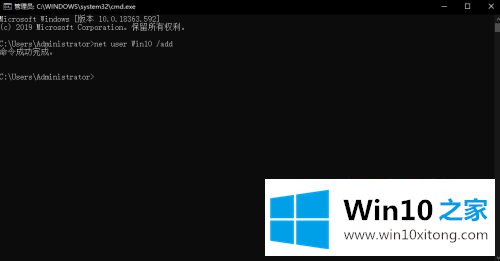
2.也可以右键点击Win10的开始按钮,选择“Windows PowerShell”以管理员身份运行Windows PowerShell。
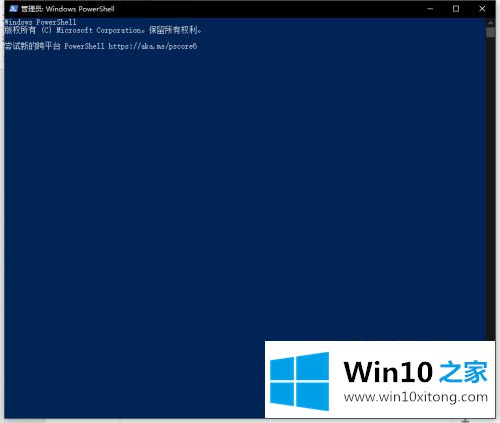
3.如果要添加一个新的用户名为“WIN10”的用户,输入命令:net user Win10 /add,按enter键提示命令成功完成。此时,一个名为“Win10”的新帐户已成功添加。
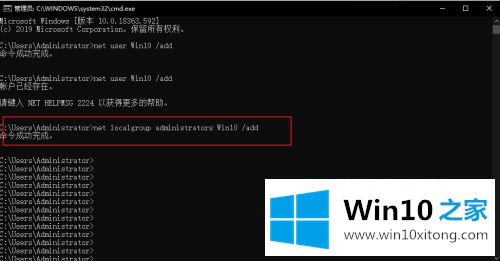
4.默认情况下,帐户类型为“标准用户”。如果要将权限升级为“Administrator”,只需要运行以下命令:net本地组Administrator win 10/add。
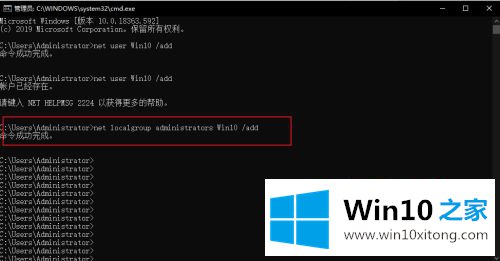
5.进入“控制面板-用户账户-管理账户”查看新增的“Win10”用户。
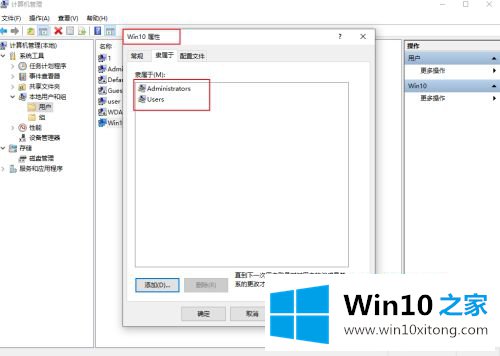
以上是win10安全模式下添加账号的方法步骤。如果在安全模式下没有添加用户账号,可以按照上述方法添加。
win10安全模式里怎么添加账户的问题是不是大家根据以上提供的教程就处理好了呢?我们很高兴能够在这里给大家分享电脑知识,谢谢各位。